作业四:常用剪辑工具
第一步:打开Pr,新建项目,导入素材

第二步:“选择工具”使用,快捷键为“V”,将“项目”面板中素材文件置于“时间轴”面板中,单击工具箱中的第一个“选择工具”,在“项目”面板中将光标定位在素材文件上方,按住鼠标左键将素材文件拖拽至“时间轴”面板中。

第三步:“剃刀工具”使用,快捷键为“C”,将光标定位在时间轴上的素材文件上方,单击鼠标左键即可进行剪裁。
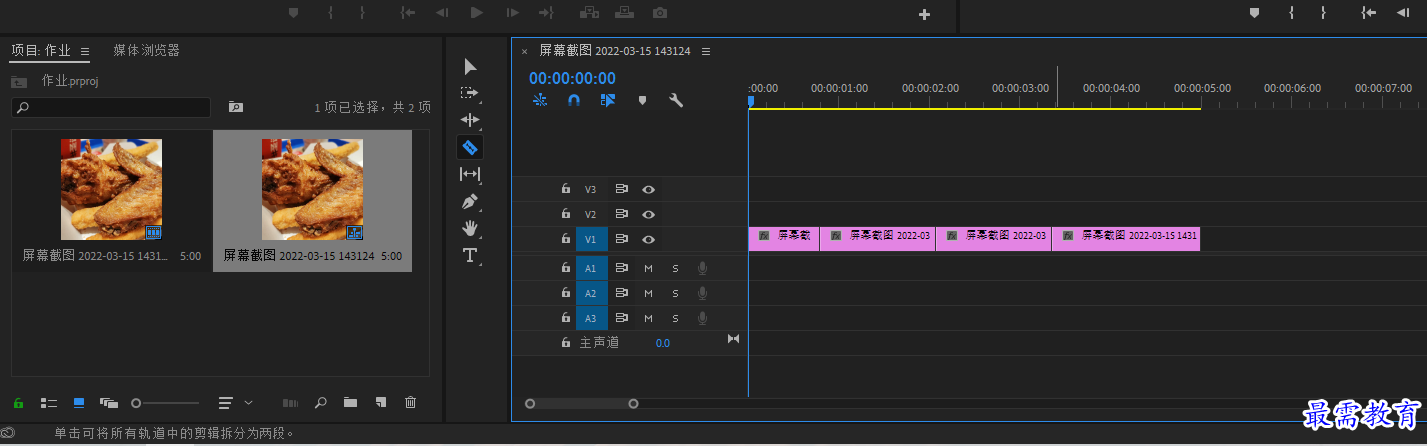
第四步:“向前/向后选择轨道工具”使用,快捷键为“A”,单击被剪裁的第一个素材,然后单击“时间轴”面板中,文件后方的文件会被全部选中

第五步:“波纹编辑工具”使用,快捷键为“B”,在“时间轴”面板中,当素材文件的前方有空隙时,单击“波纹编辑工具”将光标定位素材前方,按住鼠标左键向左侧拖到。

第六步:“滚动编辑工具”使用,快捷键为“N”,将素材文件长度增长,可单击“滚动编辑工具”按钮,将光标定位在素材最尾端,按住鼠标左键向右侧拖拽。在不改变素材文件总长度的情况下变长。

第七步:“比率拉伸工具”使用,快捷键为“R”,单击“比率拉伸工具”,当光标变为黑色箭头状态时,按住鼠标左键向右侧拉长,该素材文件的播放时间变长,速率变慢。

继续查找其他问题的答案?
-
2021-03-1761次播放
-
2018Premiere Pro CC “运动”参数设置界面(视频讲解)
2021-03-1727次播放
-
2021-03-1712次播放
-
2021-03-1717次播放
-
2018Premiere Pro CC 设置字幕对齐方式(视频讲解)
2021-03-1712次播放
-
2021-03-178次播放
-
2018Premiere Pro CC 创建垂直字幕(视频讲解)
2021-03-175次播放
-
2021-03-1710次播放
-
2018Premiere Pro CC添加“基本3D”特效(视频讲解)
2021-03-1714次播放
-
2021-03-1713次播放
 前端设计工程师——刘旭
前端设计工程师——刘旭
 湘公网安备:43011102000856号
湘公网安备:43011102000856号 

点击加载更多评论>>